win10更新失败的几种解决方法
发布时间:2016-06-14 14:59:43 浏览数:
不少用户都是自己更新到win10系统的,但是也有一部分用遇到win10更新失败的,出现这种故障该怎么办?下面给大家推荐win10更新失败的几种解决方法,觉得有需要的用户可以看看怎么处理。
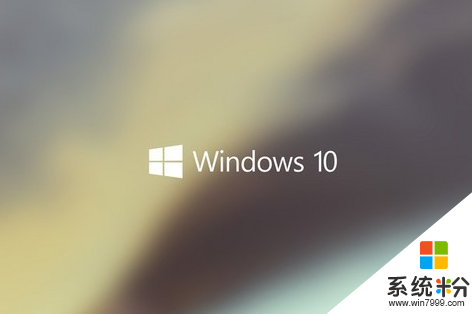
win10更新失败的几种解决方法:
1、WIN+R,输入:msconfig 回车
2、点击”服务”标签卡,选择”隐藏所有的微软服务”,然后点击全部禁用(若您启用了指纹识别功能,请不要关闭相关服务)
3、点击”启动”标签卡, 点击”打开任务管理器”,然后禁用全部启动项并确定
4、 重启设备。当弹出“系统配置实用程序”的时候,选中此对话框中的”不再显示这条信息”并点击确定
5、win+x+g,打开服务和应用程序,打开服务,找到Windows update,看是否已开启,如已开启,则点击关闭
6、删除路径C:\Windows\SoftwareDistribution\DataStore 和C:\Windows\SoftwareDistribution\Download下的所有文件
7、重新开启Windows update服务。若5中 Windows update服务为开启,则重启电脑
8、重新尝试更新
若上述方法无效,请执行以下命令:
win+x+a,执行以下命令:
DISM.exe /Online /Cleanup-image /Scanhealth
DISM.exe /Online /Cleanup-image /Restorehealth
cannow
win10更新失败的几种解决方法就暂时跟大家介绍到这里,有遇到相同问题的用户可以参考以上的方法来处理。